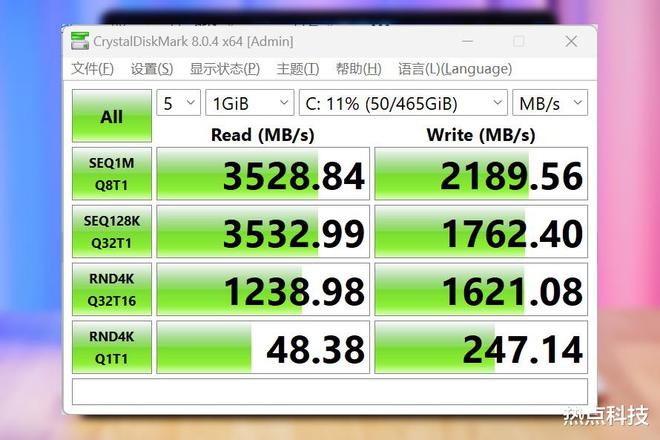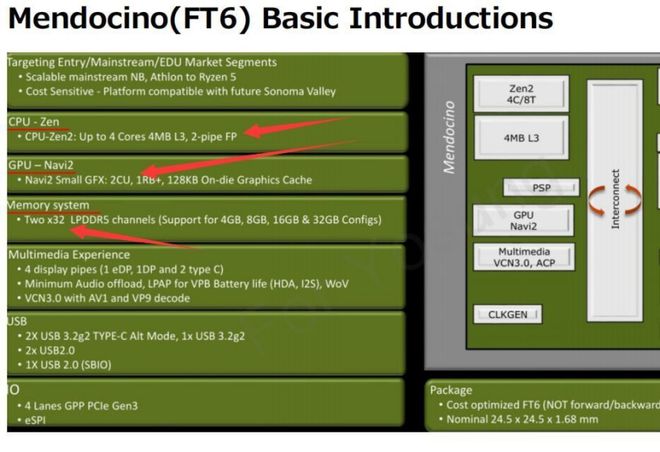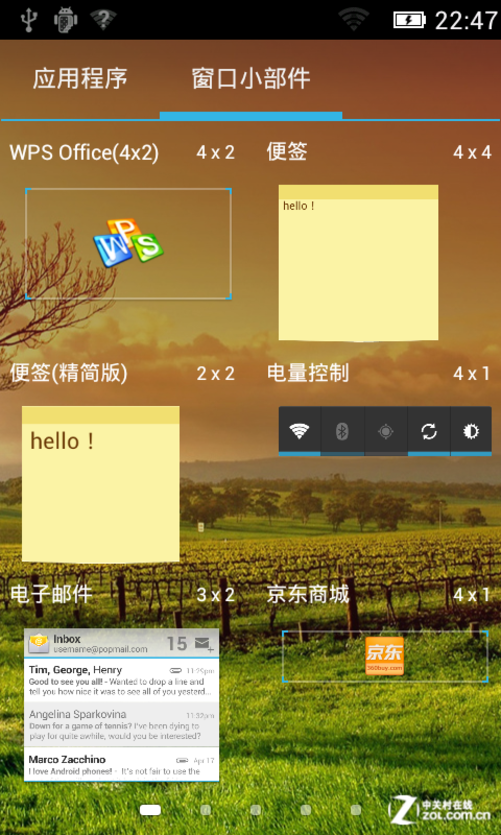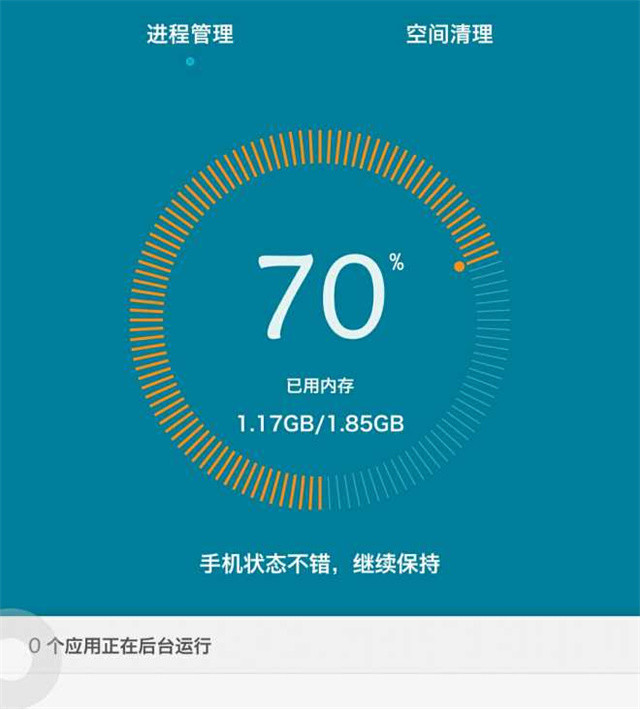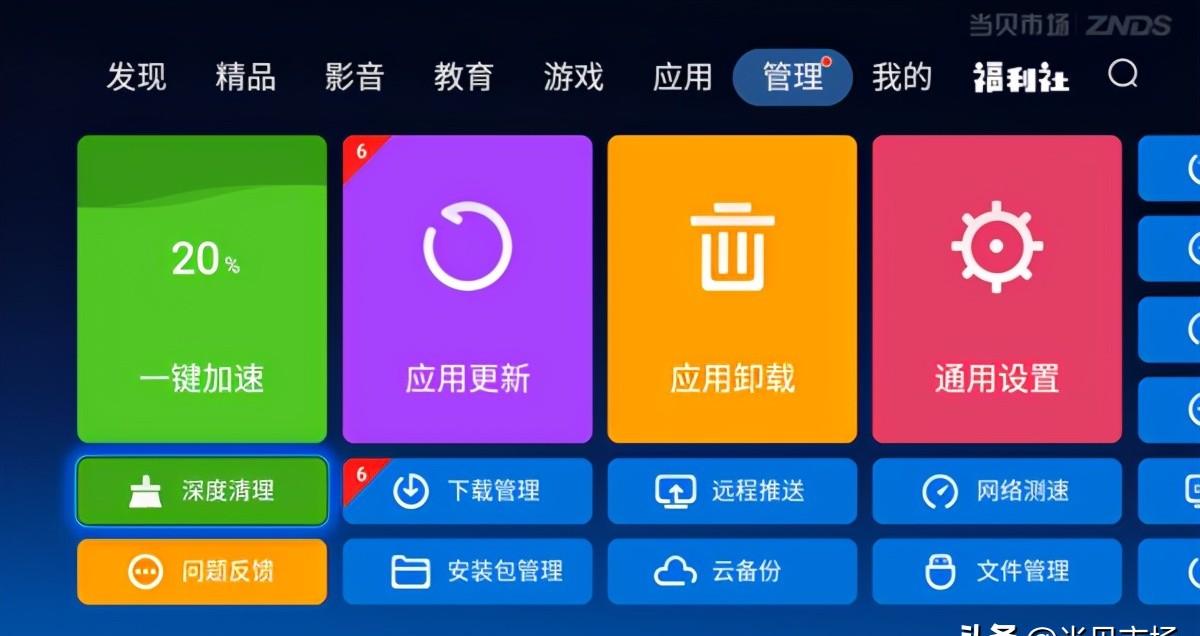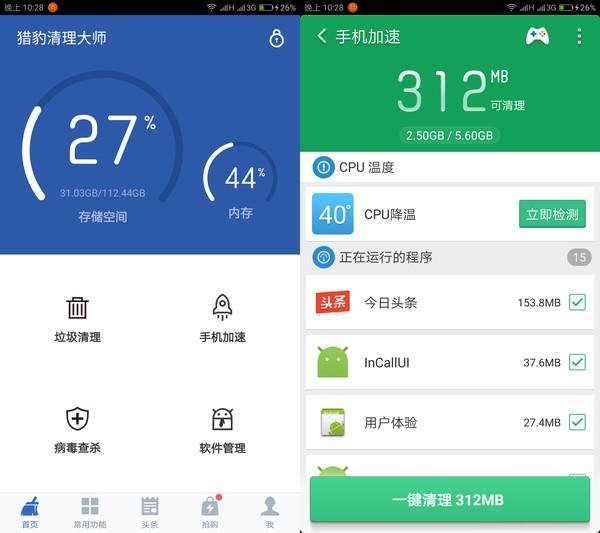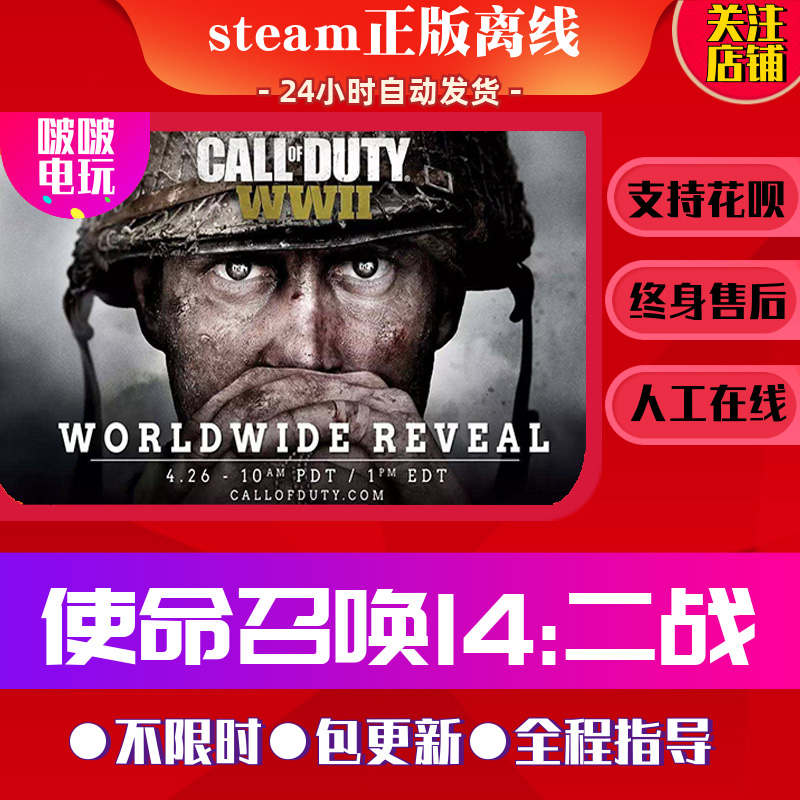WIN8的metro风格,使其充满了清新的时代感,但也让久经WIN其他系统浸染的用户很不习惯,为此,小编为大家带来了一组WIN平板surface使用技巧,本期主要讲解个使用技巧:拖曳图标和调出后台任务栏。OK,一起看看surface的这两个使用技巧吧。

WIN平板surface使用技巧 拖曳图标和调出后台任务栏
1、后台任务栏的调出:
有评测说surface单指从屏幕左侧滑出后台任务1CM左右才能调出后台任务栏。多一点儿少一点儿就都切入另外一个应用了。这个说法纯黑,或者说他根本不知道正确的操作方法。
【正确的操作方法】
单指从屏幕左侧滑入后台任务,不要松手,再把它滑回屏幕左边就行了,只要彻底滑回去就可以,哪怕你一开始把后台的应用拖到最右边,只要你能再把它送回屏幕左边并完全送入,那么后台任务栏就会出现。根本没什么1CM这种设定,完全没有。
2、 图标的拖曳:
我亲自试了下这一操作,没有任何一次出现失误——没拖曳磁贴而进入应用。
【正确的操作方法】
单指按住surface任意一个磁贴,长按短按都可以,只要按住就可以了,然后轻轻往下或往上拖,会看见磁贴的上方或下方出现一个“对号”,然后此时继续往下或往上拖曳,磁贴便会被手指拖走(继续拖曳时,一开始磁贴不随手指移动,还固定在显示对号时的位置,继续移动手指,磁贴便会被手指拖走,磁贴嘛,有点儿磁力,需要用点儿劲)。另外当其中一只手提起一个磁贴时,另外一只手可以左右滑动主屏,或者双指缩放主屏,可以使磁贴的移动更加方便。
3、顺便一提:Metro版IE浏览网页时,单指水平向右滑便是“后退”,单指水平向左滑便是“前进”。
【小编总结】
作为装载最新系统的surface,刚接手有些陌生也是必然的,相信日后不断使用,以及微软对于surface的不断完善和发掘,surface肯定会成为最热门的WIN平板电脑。本站也会在以后的时间不断推出WIN平板surface的使用技巧,为大家使用surface提供便利